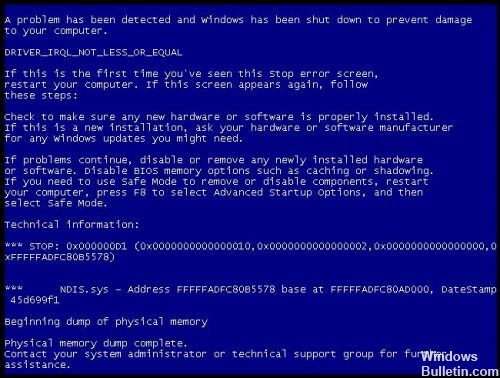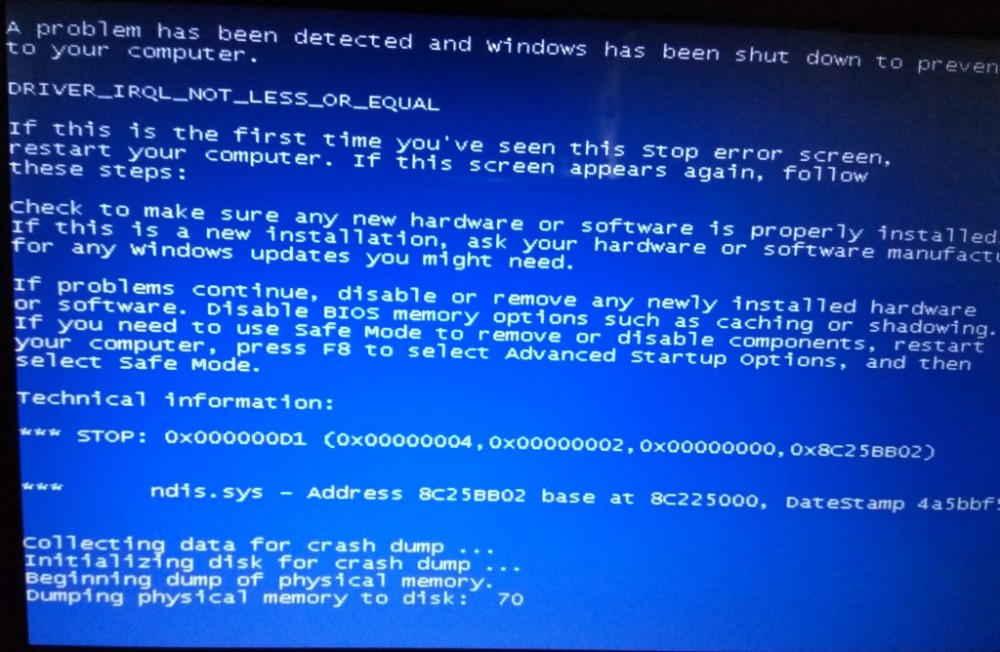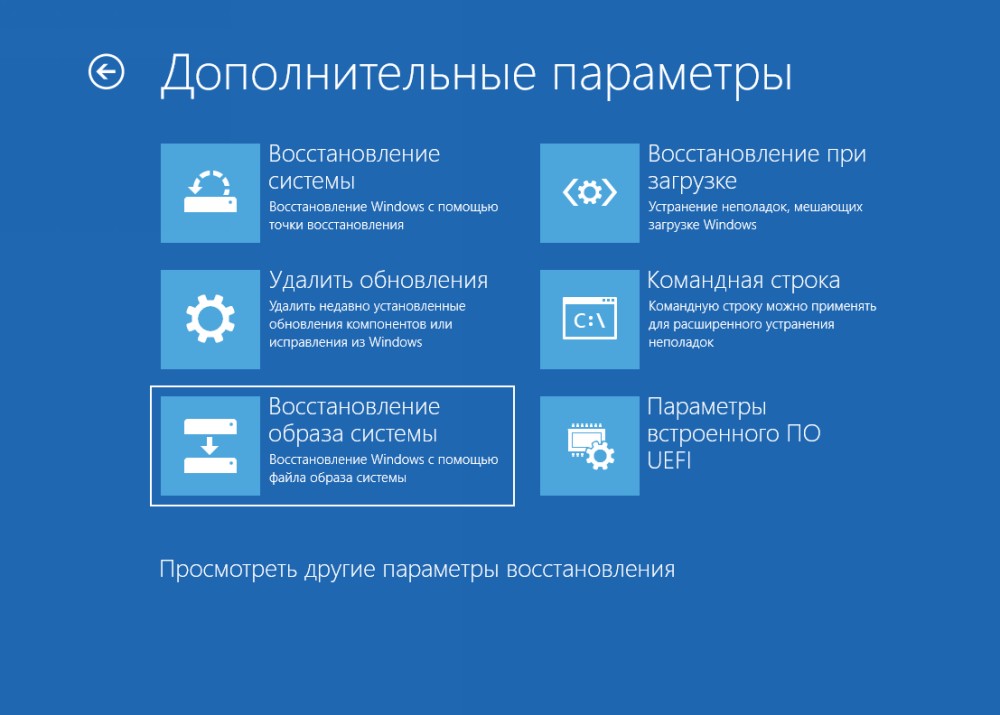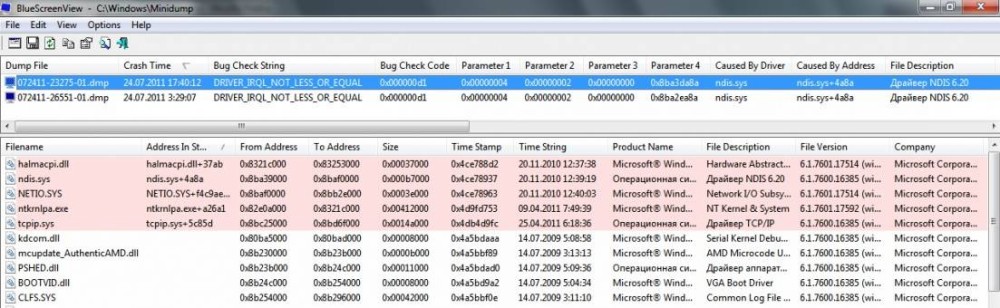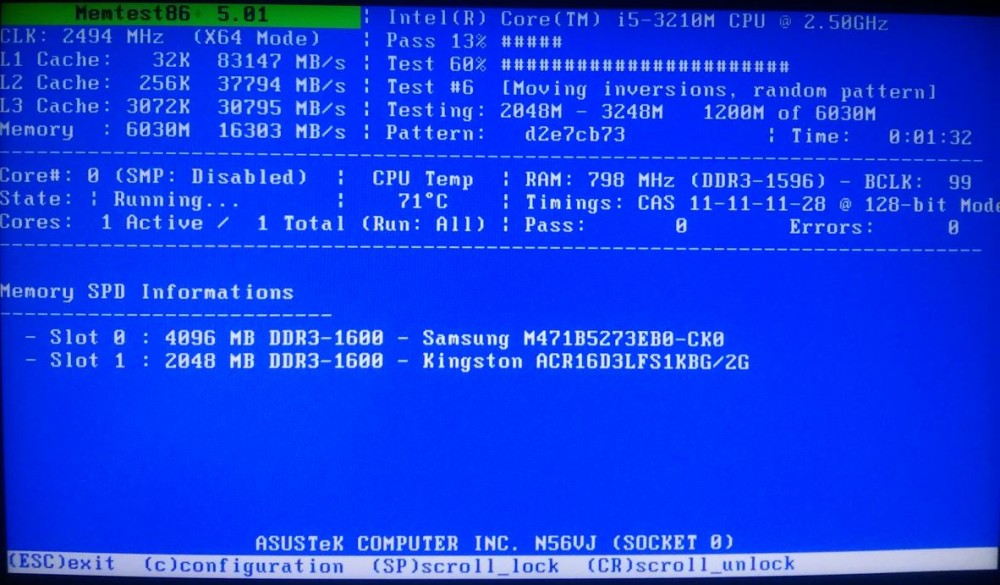ndis sys что такое
Исправить ndis.sys не удалось BSOD ошибка в Windows 10
Спецификация интерфейса сетевого драйвера (NDIS) – это программный интерфейс для сетевых интерфейсных плат, который способствует правильному функционированию системного драйвера в компьютерной сети. NDIS помогает компьютерной системе взаимодействовать с другими подключенными устройствами и компонентами оборудования в компьютерной сети. Кроме того, ndis.sys – это важный системный файл, разработанный Microsoft для операционной системы Windows. Системные файлы или системные файлы являются неотъемлемой частью системы Windows и хранилищем настроек системного драйвера, используемых системой Windows для связи с подключенным оборудованием и устройствами.
Файлы ndis.sys в основном хранятся в папке драйверов C: \ Windows \ System32 \ drivers и необходимы для нормального функционирования операционной системы. Хотя неизвестно, что наличие системного файла ndis.sys влияет на нормальное функционирование операционной системы, некоторые пользователи Windows столкнулись с ошибками синего экрана ndis.sys в своей системе Windows. Ошибка синего экрана обычно возникает, когда пользователи открывают программу и функцию. Ошибка также возникает, когда драйвер загружается во время запуска системы, или может возникать при завершении работы Windows.
Причина появления ошибки «синий экран» ndis.sys точно неизвестна, но проблема может возникать из-за поврежденных файлов, неправильно настроенных драйверов устройств, вредоносных программ, поврежденных драйверов, поврежденного реестра Windows, отсутствующих системных файлов или из-за поврежденных системных файлов. Ошибка Ndis.sys также может возникнуть, если ваш жесткий диск поврежден, а также если повреждена системная память.
Исправить ndis.sys ошибка BSOD
1] Обновите/переустановите драйвер устройства ПК
Ndis.sys Ошибка синего экрана может возникнуть, если вы используете устаревший драйвер устройства или поврежденные драйверы. Рекомендуется обновить драйвер устройства, чтобы исправить ошибку синего экрана. В соответствующей заметке обязательно обновите соответствующий драйвер устройства, чтобы исправить проблемные драйверы. Выполните следующие шаги, чтобы переустановить драйвер сетевого устройства для решения проблемы сетевого драйвера.
Перезагрузите систему в безопасном режиме. Откройте Панель управления и перейдите в Диспетчер устройств. Нажмите Сетевые адаптеры и выберите сетевое устройство в раскрывающемся меню.
Щелкните правой кнопкой мыши на сетевом устройстве и выберите Удалить в раскрывающемся меню, чтобы удалить драйвер устройства.
Если это не помогает, вы можете откатить драйвер устройства.
2] Откат сетевых драйверов
Определение недавно установленных сетевых драйверов и последующая попытка восстановить предыдущие сетевые драйверы могут помочь устранить проблему с синим экраном ndis.sys.
Откройте Панель управления и перейдите в Диспетчер устройств. Нажмите Сетевые адаптеры и выберите сетевое устройство в раскрывающемся меню.
Щелкните правой кнопкой мыши на сетевом устройстве и выберите Свойства. Перейдите на вкладку «Драйверы» и нажмите «Откатить драйверы».
Нажмите Да и перезагрузите систему.
3] Запустите сканирование SFC
Проверка системных файлов – это инструмент командной строки, который сканирует поврежденные системные файлы, включая файлы ndis.sys, а также восстанавливает поврежденные системные файлы. Рекомендуется запустить сканирование SFC, чтобы восстановить проблемные системные файлы.
4] Запустите CHKDSK
Поврежденный жесткий диск может привести к ошибке синего экрана ndis.sys. CHKDSK сканирует диск на наличие поврежденных жестких дисков.
Найдите Командная строка в меню «Пуск».
Введите команду CHKDSK и нажмите Enter, чтобы проверить свой диск. Вы можете запустить следующую команду:
Перезагрузите вашу систему.
5] Запустите DISM
Запустите эту команду
Перезагрузите вашу систему.
6] Выполнить восстановление системы
Выполнение восстановления системы может возобновить ваши системные программы в то время, когда система потенциально работала идеально. Рекомендуется выполнить восстановление системы, чтобы устранить проблему с синим экраном, которая вернула бы ваши программы и системные файлы обратно в то время, когда ПК работал должным образом.
NDIS. Введение
Собственно, как и обещал, начинаю цикл статей о подсистеме NDIS и о том, что с ней связано. Решил связать его с процессом собственного обучения на своей первой работе. Если цикла не получится, значит меня загрузили по самые уши, или вообще уволился.
Вступление
Для чего, вообще этот NDIS? Зачем его придумали, если и всё и так хорошо?
NDIS — это одна из подсистем ядра Windows, которая имеет прямое отношение к спектру начиная от драйверов сетевых карт и заканчивая интерфейсами для протоколов сетевого уровня. NDIS состоит из т.н. стека драйверов (хотя, как по мне, так это никакой не стек, а очередь), но для общего понимания лучше представлять себе это так:
Хорошо, но мне этого мало!
Зачастую на практике пишутся драйверы-фильтры и промежуточные драйверы, т.к. в остальных потребность есть у небольшого круга компаний выпускающих собственные сетевые решения. Во времена XP разработчики часто использовали промежуточные драйверы (потому, что фильтров не было), начиная с Windows Vista лучше использовать фильтры, т.к. они проще в своём устройстве и основную функцию (а для нас это практически во всех случаях — модификация трафика) выполняют «на ура». Итак, как мы помним, «сверху» NDIS’a у нас протоколы (IP, IPX, ARP, RARP, etc.), а снизу сетевые карты. На этом промежутке мы будем выполнять свои магические заклинания над трафиком.
Разберемся с тем, чем именно отличаются драйверы-фильтры и промежуточные драйверы. Итак, когда трафик движется в сеть, т.е. от протокола к сетевой карте, он проходит через очередь пользовательских драйверов, которую сформировал NDIS. В самой середине этой очередь (честно, не знаю как найти середину, если в очереди 3 драйвера, однако с MSDN’ом не поспоришь) NDIS располагает промежуточные драйвера. Эти драйверы выстраиваются в свою очередь по неизвестному алгоритму, однако NDIS гарантирует, что трафик пройдёт через каждый драйвер в «стеке». Промежуточный драйвер представляет собой обманку, «сверху», т.е. для драйверов, которые располагаются над ним, он выглядит как минипорт (хотя настоящие минипорты еще далеко внизу), а «снизу» выглядит как протокол (протоколы далеко вверху). Т.о. промежуточный драйвер является прозрачным, и зачастую его используют не для фильтрации или модификации трафика, а для «рассылки» трафика одного протокола нескольким минипортам (они же интерфейсы сетевых карт). Ну, или, наоборот: рассылки трафика сетевой карты по нескольким протоколам.
Из названия понятно какая между ними разница, однако стоит отметить, что при установке оба драйвера устанавливаются и «работают» нормально. Т.е. если вы написали функции слежения, то трафик вы увидите. Однако, драйвер-модификатор в некоторых случаях потребует перезагрузки. Если перезагрузки не будет, то мониторить трафик вы сможете, а, допустим, ронять пакеты — нет. Функциональная особенность.
Тут можно ознакомиться со всем списком. Скажу так же, что custom — самые нижележащие драйверы, а, например, scheduler — самые «верхние».
Пожалуй, на сегодня хватит, дополнительную информацию читаем тут:
В следующий раз поговорим о минимальной реализации драйвера-фильтра
Как исправить ошибку Blue Screen Ndis.sys (решено)
Обновление: Перестаньте получать сообщения об ошибках и замедляйте работу своей системы с помощью нашего инструмента оптимизации. Получите это сейчас на эту ссылку
Ошибки синего экрана Ndis.sys может быть вызвано различными аппаратными средствами, прошивки, водитель или проблемы с программным обеспечением. Это может быть программное обеспечение Windows NT или оборудование Microsoft, но это не всегда так.
NDIS, что означает «Спецификация интерфейса сетевого драйвера», является законным компонентом вашей операционной системы Windows. Это интерфейс прикладного программирования, используемый для сетевых карт.
В большинстве случаев ошибки появляются в синем файле экрана ndis.sys после установки нового оборудования или программного обеспечения. Эти экраны ndis.sys могут появляться во время установки программы при запуске программы, связанной с ndis.sys (например, Windows NT), при загрузке драйвера Microsoft или при запуске или остановке Windows. Отслеживание того, когда и где происходит ошибка STOP, является важной информацией для устранения неполадок.
Обновите свою драйверы
Это, несомненно, ваше первое действие, потому что ndis.sys тесно связан с программным обеспечением вашего драйвера. На самом деле, неисправен или устаревшие драйверы может повредить вашу систему, поэтому вы должны немедленно разобраться с ними.
Ноябрьское обновление 2021:
Есть несколько способов решить проблемы с вашим драйвером. Выберите один в соответствии с вашими потребностями и предпочтениями.
Проверьте свой жесткий диск на наличие ошибок
Дождитесь завершения сканирования. Затем выйдите из командной строки и перезагрузите компьютер. Будем надеяться, что это решение решило вашу проблему.
Временно отключить антивирус
Также возможно, что ошибка на синем экране ndis.sys вызвана самой вашей программой безопасности. Эта ошибка иногда возникает из-за конфликтов программного обеспечения, вызванных антивирусом или брандмауэром. Чтобы выяснить, является ли это проблемой для вас, временно отключите программу безопасности и проверьте, сохраняется ли проблема (см. Документацию к программному обеспечению безопасности, чтобы узнать, как ее отключить).
Если это решит вашу проблему, обратитесь к поставщику программного обеспечения для защиты за советом или для установки другого решения безопасности.
Сканирование и удаление вредоносных программ
Как уже объяснено, BSOD часто запускаются вредоносными инфекциями, связанными с системными файлами или драйверами. Если обновление драйвера не помогает восстановить DRIVER_IRQL_NOT_LESS_OR_EQUAL (ndis.sys) BSOD, настоятельно рекомендуем проверить компьютер с помощью профессионального антивирусного программного обеспечения. Убедитесь, что база данных используемой антивирусной программы регулярно обновляется.
CCNA, веб-разработчик, ПК для устранения неполадок
Я компьютерный энтузиаст и практикующий ИТ-специалист. У меня за плечами многолетний опыт работы в области компьютерного программирования, устранения неисправностей и ремонта оборудования. Я специализируюсь на веб-разработке и дизайне баз данных. У меня также есть сертификат CCNA для проектирования сетей и устранения неполадок.
[Решено] Windows NDIS.SYS Ошибка синего экрана
Что именно ndis.sys является?
Вы не должны вообще отключать файл ndis.sys. Фактически, ndis.sys является важным файлом для бесперебойной работы вашей компьютерной системы. Если ndis.sys случайно не работает, в большинстве случаев он запускается автоматически. Поэтому, если ndis.sys вызывает ошибку BSOD или критическую задержку, лучше всего устранить его, не отключая.
Кроме того, нажмите здесь, чтобы исправить 0x0000007f Ошибка синего экрана с легкостью и узнать больше о Хост провайдера Device Association Framework так же как и сигнал Browser_broker.exe.
Причины ошибок сбоя ndis.sys
Честно говоря, действительно трудно отследить, как возникает ошибка bndescreen ndis.sys. Это может быть связано с плохими драйверами, поврежденными системными файлами, удаленными системными файлами, заражением вредоносным ПО, ошибками реестра и т. Д. На самом деле список может быть довольно длинным. Поэтому настоятельно рекомендуется исправлять различные типы исправлений (которые упомянуты ниже).
Как исправить ошибку ndis.sys failed?
Нет необходимости упоминать, как раздражает ошибка ndis.sys. Таким образом, вам нужно будет найти способ преодолеть соответствующую проблему как можно скорее. Нет необходимости пробовать все методы, если вам удастся с одним решением. Однако, поскольку эта проблема может быть вызвана разными причинами, полезно изучить их все.
PS: если у вас есть проблемы, как Неисправимая ошибка в Windows и Панель задач исчезла в Windows 10, так же как 0x0000007b Ошибка Windows, щелкните, чтобы исправить ее сейчас.
01. Выполнить проверку на вирусы
Мы рекомендуем вам выполнить проверку на наличие вредоносных программ или вирусов в качестве первого шага. При таком подходе вы сможете избавиться от всех потенциальных вредоносных программ, вызывающих проблемы. Вы должны получить хорошую защиту от вирусов, а затем обновить ее до последней версии. Затем вы должны сканировать компьютер (особенно диск C). После выполнения сканирования вам придется перезагрузить компьютер (большинство антивирусных программ требуют того же). Затем проверьте, работает ли компьютер как обычно.
Кстати, вот лучшие решения для Клавиша не работает ошибка и Нетто HELPMSG 2182 ошибка для вашей справки.
02. Временно отключите защитное программное обеспечение
В некоторых случаях само ПО безопасности может вызывать проблемы в ndis.sys. Чтобы убедиться в этом, вы можете просто отключить программное обеспечение безопасности и посмотреть, все ли в порядке. Фактически, такие ошибки могут в основном возникать из-за конфликтов программного обеспечения безопасности на вашем компьютере. Некоторые люди склонны использовать более одного программного обеспечения безопасности в своих системах, полагая, что это обеспечивает лучшую защиту. Между тем, некоторые люди устанавливают новые антивирусные программы и игнорируют установку предыдущей. Как бы то ни было, использование двух программ в качестве инструментов безопасности может вызвать различные конфликты.
Поэтому лучше временно отключить программу безопасности и посмотреть, исчезла ли проблема. Однако перед отключением защиты от вирусов важно прочитать инструкции, предоставленные разработчиком. Если отключение работает, вы должны навсегда избавиться от соответствующего инструмента и установить новый. Если нет, вам следует связаться с разработчиком и попросить решение.
Примечание. После отключения защиты от вирусов вы должны быть очень осторожны при серфинге в Интернете и выполнении других задач. Например, после отключения антивирусной защиты лучше запретить использование USB-накопителей на компьютере. Также рекомендуется избегать загрузки файлов и открытия вложений электронной почты, когда защита от вирусов отключена.
Кроме того, вот лучшие исправления, которые помогут вам исправить x00000004 ошибка синего экрана и Win32kfull.sys Ошибка синего экрана.
03. Держите драйверы обновленными
Существует два варианта, когда необходимо обновить или переустановить драйверы; ручное или автоматическое обновление. Когда дело доходит до ручной установки или обновления драйверов, это занимает значительное количество времени. В большинстве случаев поиск драйверов один за другим и их обновление один за другим утомляет. В этом случае вы можете использовать профессиональный инструмент для автоматического обновления драйверов. Driver Easy является одним из лучших программных инструментов обновления драйверов на рынке сегодня.
Работы С Нами Driver Easy, вам не нужно беспокоиться о версии вашей операционной системы. Вместо этого вы можете позволить программе справиться с этим. Он автоматически распознает устаревшие или отсутствующие драйверы и найдет надежные источники для загрузки соответствующих драйверов. Такой подход исключает ошибку установки неправильных драйверов.
Работы С Нами Driver Easy программного обеспечения, вы можете рассмотреть два варианта (бесплатная и профессиональная версия). Используя бесплатную версию, вы можете скачать и установить все драйверы из надежных источников. Однако единственная загвоздка с бесплатной версией заключается в том, что она требует, чтобы вы обновляли драйверы один за другим. Если вы выберете версию Pro, вы можете загрузить и установить новые драйверы и обновления с помощью двух щелчков мыши в Windows. Также, Driver Easy предлагает 30-дневную полную гарантию возврата денег.
Чтобы исправить ошибку ndis.sys, используя Driver Easy, у вас должен быть доступ к компьютеру, несмотря на ошибку ndis.sys.
Как воспользоваться услугой Driver Easy и исправить ошибку ndis.sys.
04. Запустите проверку системных файлов
Если вы все еще ищете решение, вам придется попробовать средство проверки системных файлов. Благодаря этому вы сможете найти потенциально поврежденные системные файлы, которые вызывают ошибку ndis.sys failed. Чтобы запустить средство проверки системных файлов, вы должны выполнить шаги, указанные ниже.
Кстати, давайте узнаем подробнее, как исправить netwtw06.sys не удалось выпуск и Tcpyp.sys Синий экран смерти с легкостью.
Ну, так и должно быть. По крайней мере одно из приведенных выше решений должно исправить ndis.sys не удалось и вернуть вашу систему к работе.
Отслеживайте местоположения, сообщения, звонки и приложения. Делайте это удаленно и на 100% незаметно.
Исправление ошибки файла Ndis.sys
Знакомые практически каждому пользователю Windows «синие экраны смерти» или BSoD появляются внезапно и не сулят ничего хорошего, часто заставляя немало повозиться с устранением критической ошибки системы. Сбой сопровождается сообщением, информирующим о природе неисправности, кодом, а в некоторых случаях в тексте указывается также проблемный файл. Предоставленная на экране информация полезна тем, что раскрывает суть проблемы и задаёт правильное направление в поисках её решения, чем и следует незамедлительно заняться, иначе ошибка будет появляться снова и снова до тех пор, пока источник неисправности не будет устранён. При этом после перезагрузки система может функционировать, хоть это и не означает, что вопрос исправления сбоя решён.
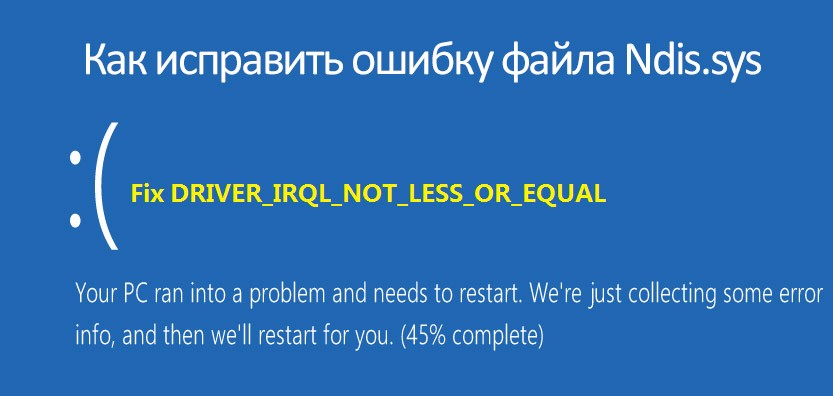
Самые распространённые виновники, указанные в тексте сообщения – файлы драйверов устройств, имеющие расширение SYS, но это также могут быть элементы DLL или EXE. Синий экран с кодом 0x000000d1 и указанным файлом Ndis.sys чаще говорит о проблеме в работе сети. Способ исправления сбоя напрямую зависит от причины явления, так что рассмотрим, что может спровоцировать STOP-ошибку и как от неё можно избавиться.
Почему появляется ошибка в файле Ndis.sys
Синий экран смерти 0x000000d1 может появляться как в Windows 10, так и других версиях операционной системы по программным причинам или в результате аппаратных неисправностей. Чаще всего критическая ошибка BSoD с сообщением DRIVER_IRQL_NOT_LESS_OR_EQUAL и указанным проблемным файлом Ndis.sys возникает по причине некорректной работы драйверов сетевой карты или воздействия сторонних программ.
NDIS (Network Driver Interface Specification) являет собой спецификацию интерфейса сетевого драйвера, соответственно ndis.sys – это файл, связанный с NDIS. Сбои в работе компонента Windows нередко появляются после установки нового оборудования или программного обеспечения, так что для решения проблемы немаловажно отследить, что предшествовало данному событию.
Ошибка может быть вызвана следующими факторами:
Методы исправления ошибки Ndis.sys
При появлении BSoD с указанным в тексте сообщения сетевым файлом, нужно принимать меры по устранению неисправности. Есть несколько способов, как исправить стоп ошибку, каждый из них эффективен в зависимости от причины, спровоцировавшей сбой, а выполнить необходимые действия, следуя инструкции, сможет даже неопытный пользователь.
Сканирование компьютера на вредоносные программы
Поскольку критическая ошибка может быть вызвана заражением компьютера вирусами или другим вредоносным софтом, кроме того Ndis.sys может являться замаскированным под системный компонент файлом вирусной программы, потребуется просканировать устройство штатным антивирусом, а также сторонними инструментами.
Удаление стороннего антивируса
Нередко ошибка BSoD может появляться после установки обновлений Windows 10, в то время как на устройстве был установлен сторонний антивирусный софт. В таком случае следует удалить защитное ПО и перезагрузить компьютер. Если ошибка больше не возникает, его можно опять установить антивирус.
Синий экран смерти в Windows с ошибкой Ndis.sys
Обновление драйверов
Эффективным методом исправления ошибки Ndis.sys является процедура обновления драйверов сетевых устройств. Синий экран, включая рассматриваемую ошибку, часто вызван именно некорректными или повреждёнными драйверами. Это можно сделать вручную, загрузив софт с официального сайта производителя оборудования или с использованием специальных программ. Ещё один вариант предполагает использования встроенной службы Windows – Диспетчера устройств, перейти к нему можно через «Пуск». Находим драйверы сетевого оборудования и нажатием на каждом из них ПКМ вызываем контекстное меню, где выбираем действие «Обновить».
Откат сетевых драйверов
В некоторых случаях поможет решить проблему возврат к предыдущей корректной версии драйвера, если после обновления он стал вызывать ошибку.
Чтобы откатить драйверы, выполняем следующие действия:
Замена файла Ndis.sys
Многим пользователям удаётся избавиться от проблемы путём переноса в системную папку элемента Ndis.sys с другого компьютера (из каталога Servicepackfiles), на котором проблем с ним не возникает. Для переноса драйверов с устройства на устройство можно использовать специальный софт.
Обновление системы
Попробуйте обновить Windows, для чего нужно перейти в Центр обновлений (Пуск – Параметры – Обновление и безопасность – Центр обновления Windows) и проверить наличие доступных обновлений для вашей ОС. Служба выполнит проверку автоматически и установит необходимые обновления.
Средства защиты иногда становятся причиной некорректной установки ПО, включая обновления Виндовс, поэтому во время выполнения обновлений ОС лучше отключать защиту, чтобы антивирус не смог помешать системным процессам.
Параметры восстановления после сбоя Windows
Возврат к сохранённой точке восстановления
Один из действенных способов восстановления Windows и её компонентов – возврат к ранее созданной контрольной точке (при её наличии). Это поможет вернуть систему в то состояние, когда сбоев ещё не возникало, в том числе и устранить ошибку с файлом Ndis.sys. Есть и другие способы восстановления операционной системы, позволяющие избавиться от проблем с работоспособностью ОС.
Отключение, удаление программ для работы с VPN/Прокси
Если на компьютерное устройство устанавливался софт для работы с VPN, а также инструменты, обеспечивающие сетевым приложениям способность работать через прокси-серверы, это могло привести к ошибке с файлом Ndis.sys. Попробуйте отключить или удалить, чтобы проверить, исчезла ли проблема.
Удаление виртуальных сетевых драйверов
Установленные виртуальные машины, например, VirtualBox или прочие, а также установленные виртуальные сетевые адаптеры могли стать причиной ошибки 0x000000d1 Ndis.sys. Если так, способ исправления сбоя заключается в удалении виртуального сетевого адаптера.
Проверка системных файлов встроенной утилитой SFC
В Windows есть системный инструмент, позволяющий проверить целостность системных файлов и восстановить повреждённые элементы, заменив их корректными. Чтобы запустить утилиту SFC (System File Checker) потребуются права администратора. Так, выполняем следующее:
При обнаружении повреждений системных компонентов, они будут восстановлены, если это возможно.
Вывод информации о сбое — программа BlueScreenView
Проверка жёсткого диска на ошибки
В отдельных случаях ошибка BSoD может быть связана с повреждениями жёсткого диска, которые могли спровоцировать также повреждения файловой системы и данных. Встроенная утилита Check Disk поможет просканировать и исправить ошибки HDD. Запуск chkdsk в Windows любой сборки выполняется следующим образом:
Кроме стандартного инструмента Widows для проверки диска можно использовать и специализированный сторонний софт.
Проверка оперативной памяти на наличие ошибок
Появление синего экрана может быть вызвано ошибками памяти RAM. Если вы недавно меняли, добавляли память, необходимо на время убрать плашку, чтобы убедиться, что она не является источником проблемы или подтвердить подозрение. Если это устранило ошибку, значит дело в несовместимости или повреждении памяти, тогда потребуется замена модуля. Если новая память не добавлялась, можно выполнить диагностику, просканировав RAM на ошибки. Для этой цели используем тестирующий инструмент Memtest86:
Проверка оперативной памяти после сбоя
Исправление записей реестра
Вмешательство в реестр, в том числе руками пользователя, не являющегося специалистом, может привести к неприятным последствиям, включая отказ системы. Если какие-либо программы изменили записи реестра, в результате чего возникла ошибка DRIVER_IRQL_NOT_LESS_OR_EQUAL с кодом 0x000000d1 на синем экране, и требуется исправить ошибки ключей, лучше всего использовать для этой цели специальный софт, например, инструмент очистки реестра WinThruster от Microsoft. Программа просканирует и исправит проблемы в автоматическом режиме, предварительно создав резервную копию, что защитит от повреждений системы.
Сброс сетевых настроек Windows
Если предыдущие способы не помогли, можно сбросить параметры сети. После сброса сетевые настройки вернуться к исходному состоянию, как при установке Windows, поэтому если для работы интернет-подключения необходим ручной ввод определённых параметров, нужно будет настраивать всё заново. Метод подразумевает автоматическое удаление и повторную установку в системе сетевых адаптеров, он не гарантирует исправление проблемы, но в некоторых случаях может быть эффективен. Выполняется процедура в Windows 10 следующим образом:
При подключении к сети после перезагрузки вам необходимо выбрать тип подключения компьютера (общественная или частная сеть).